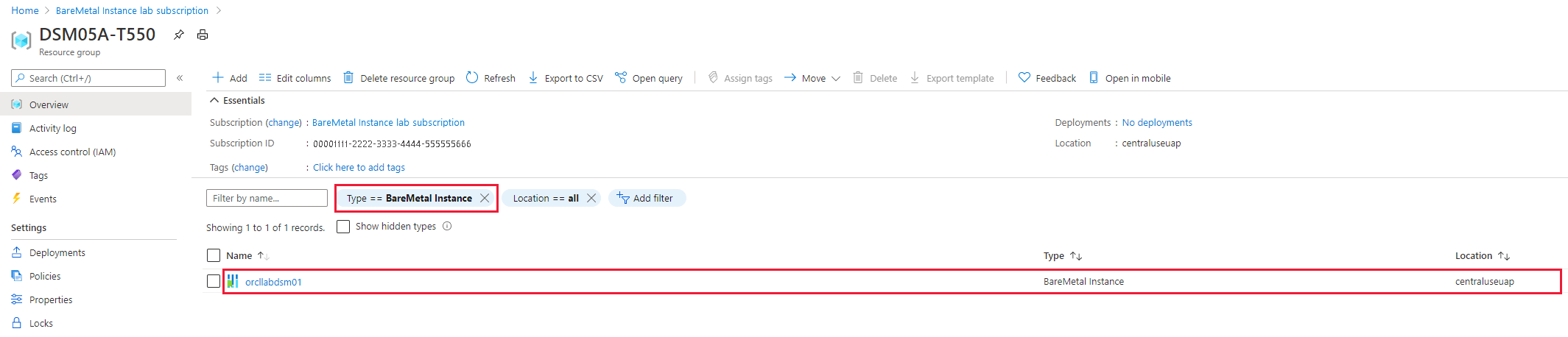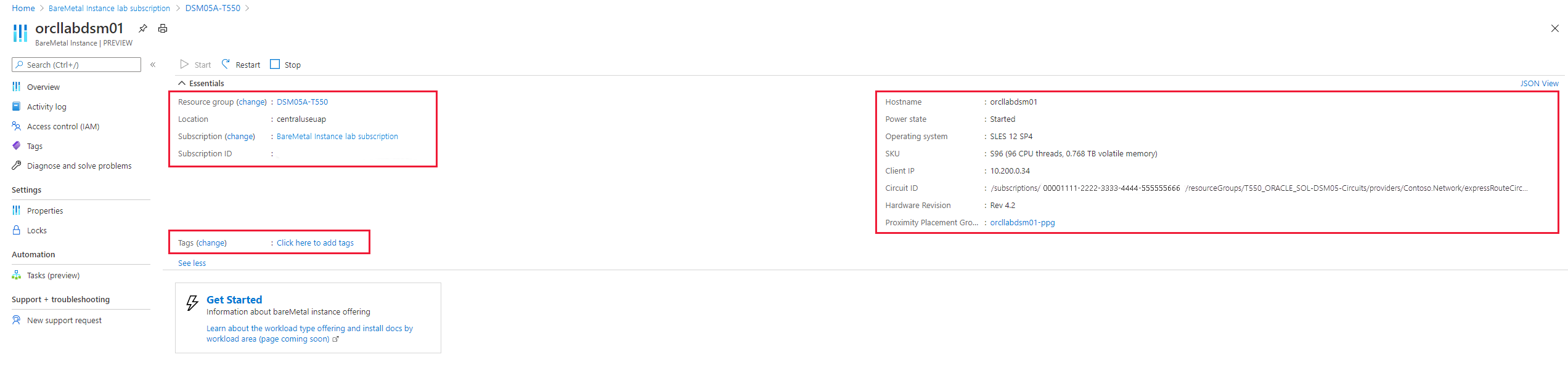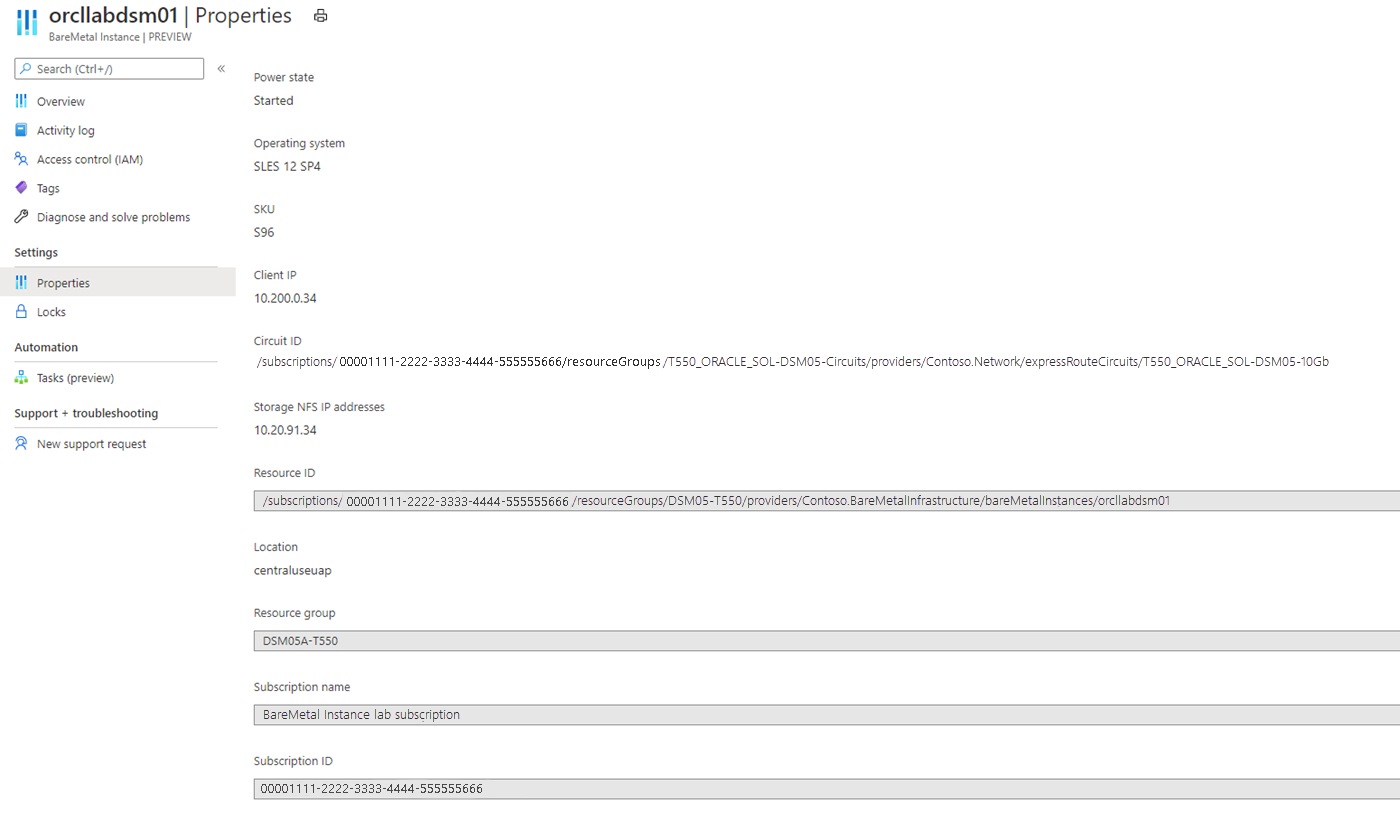Ligar instâncias da Infraestrutura BareMetal no Azure
Neste artigo, mostraremos o que você pode fazer no portal do Azure com suas instâncias de Infraestrutura BareMetal implantadas.
Registar o fornecedor de recursos
Um fornecedor de recursos do Azure para instâncias Bare-metal permite-lhe ver as instâncias no portal do Azure. Por padrão, a assinatura do Azure que você usa para implantações de instância BareMetal registra o provedor de recursos BareMetalInfrastructure . Se não vir as instâncias Bare-metal implementadas, registe o fornecedor de recursos com a subscrição.
Você pode registrar o provedor de recursos de instância BareMetal por meio do portal do Azure ou da CLI do Azure.
Você precisará listar sua assinatura no portal do Azure e clicar duas vezes na assinatura usada para implantar suas instâncias BareMetal.
Inicie sessão no portal do Azure.
No menu do portal do Azure, selecione Todos os serviços.
Na caixa Todos os serviços , introduza subscrição e, em seguida, selecione Subscrições.
Selecione a assinatura na lista de assinaturas.
Selecione Provedores de recursos e insira BareMetalInfrastructure na pesquisa. O provedor de recursos deve ser registrado, como mostra a imagem.
Nota
Se o provedor de recursos não estiver registrado, selecione Registrar.
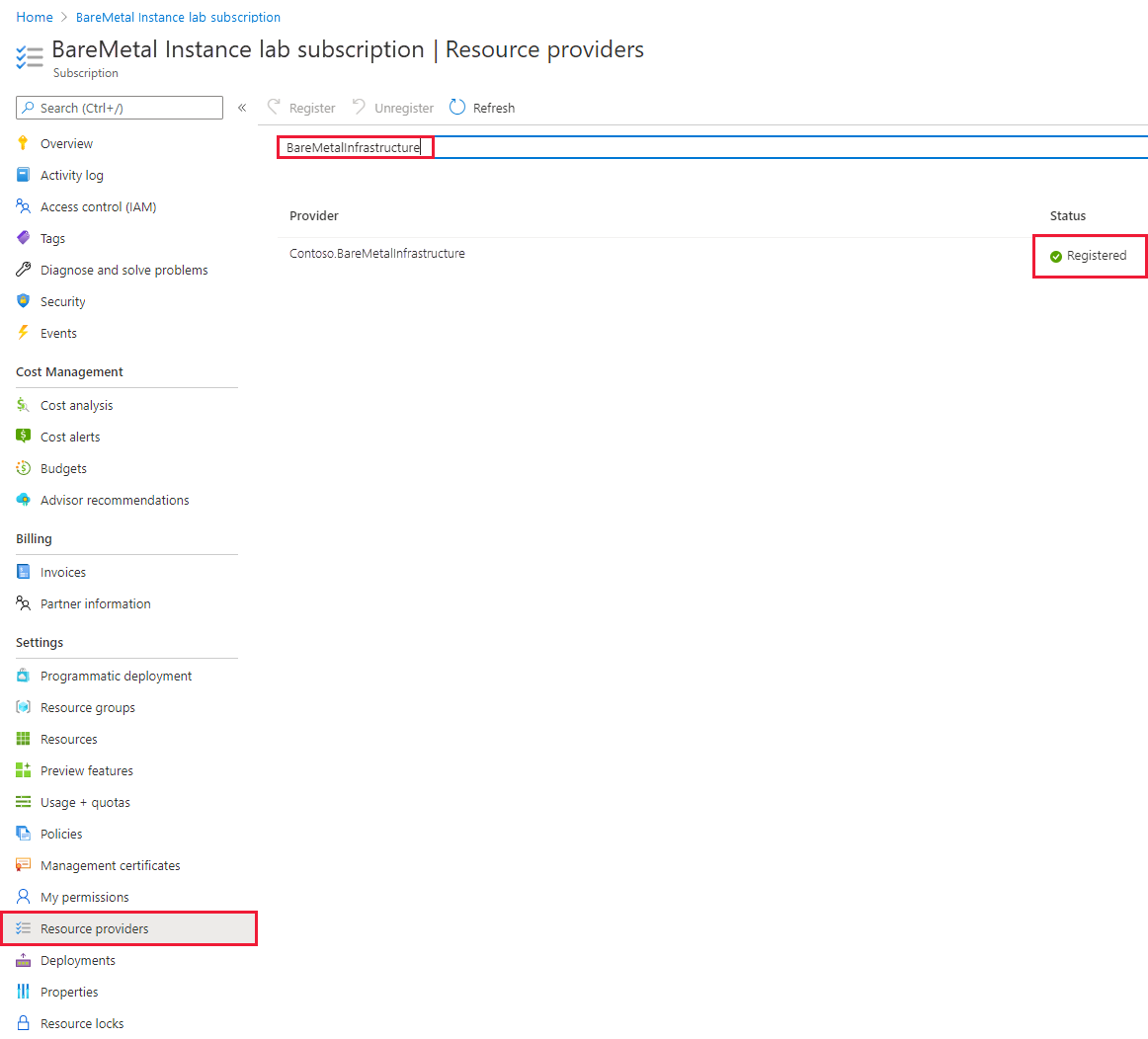
Para obter mais informações sobre provedores de recursos, consulte Provedores e tipos de recursos do Azure.
Instâncias BareMetal no portal do Azure
Ao enviar uma solicitação de implantação de instância BareMetal, especifique a assinatura do Azure à qual você está se conectando às instâncias BareMetal. Use a mesma assinatura que você usa para implantar a camada de aplicativo que funciona em relação às instâncias BareMetal.
Durante a implantação de suas instâncias BareMetal, um novo grupo de recursos do Azure é criado na assinatura do Azure usada na solicitação de implantação. Esse novo grupo de recursos lista todas as instâncias BareMetal que você implantou nessa assinatura.
No portal do Azure, na assinatura BareMetal, selecione Grupos de recursos.
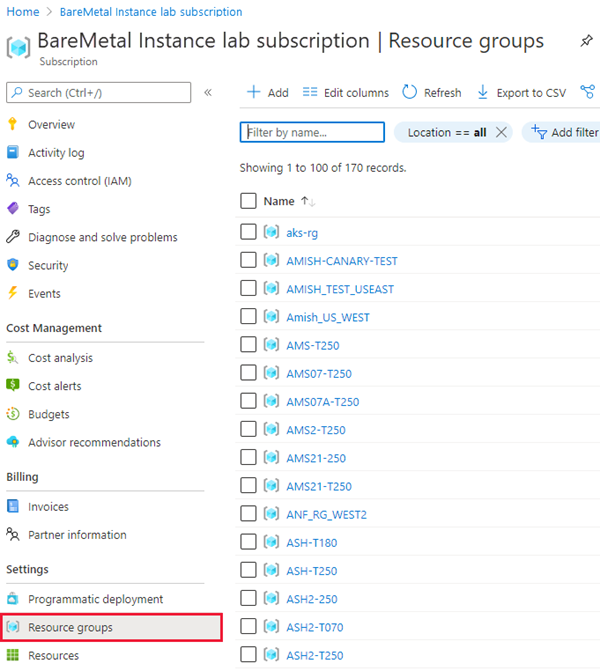
Na lista, localize o novo grupo de recursos.
Gorjeta
Você pode filtrar a assinatura usada para implantar a instância BareMetal. Depois de filtrar para a assinatura adequada, você pode ter uma longa lista de grupos de recursos. Procure um com um post-fix de -Txxx onde xxx é de três dígitos como -T250.
Selecione o novo grupo de recursos para exibir seus detalhes. A imagem mostra uma instância BareMetal implantada.
Nota
Se você implantou vários locatários de instância BareMetal sob a mesma assinatura do Azure, verá vários grupos de recursos do Azure.
Exibir os atributos de uma única instância
Você pode exibir os detalhes de uma única instância.
Na lista de instâncias BareMetal, selecione a única instância que deseja visualizar.
Os atributos na imagem não parecem muito diferentes dos atributos da máquina virtual (VM) do Azure. À esquerda, você verá o grupo de recursos, a região do Azure e o nome e a ID da assinatura. Se você atribuiu tags, você as verá aqui também. Por padrão, as instâncias BareMetal não têm tags atribuídas.
À direita, você verá o nome da instância BareMetal, sistema operacional (SO), endereço IP e SKU que mostra o número de threads de CPU e memória. Você também verá o estado de energia e a versão de hardware (revisão do carimbo de instância BareMetal). O estado de energia indica se a unidade de hardware está ligada ou desligada. Os detalhes do sistema operacional, no entanto, não indicam se ele está instalado e funcionando.
As possíveis revisões de hardware são:
Revisão 3 (Rev. 3)
Revisão 4 (Rev. 4)
Revisão 4.2 (Rev. 4.2)
Nota
Rev 4.2 é a mais recente infraestrutura baremetal rebatizada usando a arquitetura Rev 4 existente. Rev 4 fornece maior proximidade com os hosts de máquina virtual (VM) do Azure. Ele tem melhorias significativas na latência de rede entre VMs do Azure e instâncias do SAP HANA. Você pode acessar e gerenciar suas instâncias BareMetal por meio do portal do Azure. Para obter mais informações, consulte Infraestrutura baremetal no Azure.
Também no lado direito, você encontrará o nome do grupo de posicionamento de proximidade do Azure. O nome do grupo de posicionamento é criado automaticamente para cada instância BareMetal implantada. Faça referência ao grupo de posicionamento de proximidade ao implantar as VMs do Azure que hospedam a camada de aplicativo. Use o grupo de posicionamento de proximidade associado à instância BareMetal para garantir que as VMs do Azure sejam implantadas perto da instância BareMetal.
Gorjeta
Para localizar a camada de aplicativo no mesmo datacenter do Azure que a Revisão 4.x, consulte Grupos de posicionamento de proximidade do Azure para latência de rede ideal.
Verificar atividades de uma única instância
Você pode verificar as atividades de uma única instância BareMetal. Uma das principais atividades registadas são os reinícios da instância. Os dados listados incluem o status da atividade, o carimbo de data/hora da atividade acionada, a ID da assinatura e o usuário do Azure que disparou a atividade.
As alterações nos metadados da instância no Azure também são registradas no log de atividades. Além do reinício, você pode ver a atividade de Write BareMetalInstances. Essa atividade não faz alterações na instância BareMetal em si, mas documenta as alterações nos metadados da unidade no Azure.
Outra atividade que é registrada é quando você adiciona ou exclui uma tag a uma instância.
Adicionar e excluir uma marca do Azure a uma instância
Você pode adicionar marcas do Azure a uma instância BareMetal ou excluí-las. As tags são atribuídas da mesma forma que ao atribuir tags a VMs. Assim como acontece com as VMs, as marcas existem nos metadados do Azure. As tags têm as mesmas restrições para instâncias BareMetal e para VMs.
A exclusão de tags também funciona da mesma forma que para VMs. A aplicação e a exclusão de uma tag são listadas no log Activity da instância BareMetal.
Verificar propriedades de uma instância
Ao adquirir as instâncias, você pode ir para a seção Propriedades para exibir os dados coletados sobre as instâncias. Os dados recolhidos incluem:
- Conectividade do Azure
- Back-end de armazenamento
- ID do circuito ExpressRoute
- ID de recurso exclusivo
- ID da Subscrição.
Você usará essas informações em solicitações de suporte ou ao configurar a configuração do storage snapshot.
Outra informação crítica que você verá é o endereço IP NFS de armazenamento. Ele isola seu armazenamento para seu locatário na pilha de instâncias BareMetal. Você usará esse endereço IP quando editar a ferramenta Configurar Instantâneo Consistente do Aplicativo do Azure.
Reiniciar uma instância BareMetal através do portal do Azure
Há várias situações em que o sistema operacional não termina uma reinicialização, o que requer uma reinicialização de energia da instância BareMetal.
Você pode fazer uma reinicialização de energia da instância diretamente do portal do Azure:
Selecione Reiniciar e, em seguida, Sim para confirmar a reinicialização.
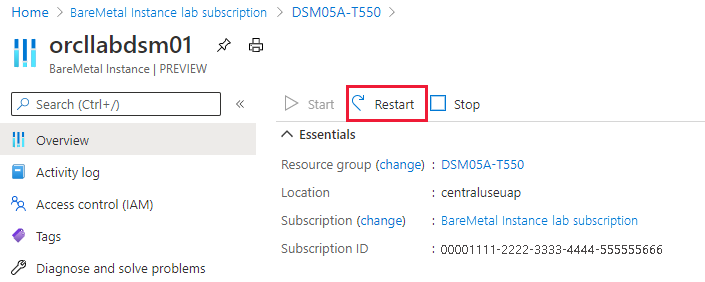
Ao reiniciar uma instância BareMetal, você sofrerá um atraso. Durante este atraso, o estado de energia passa de Iniciar para Iniciado, o que significa que o SO foi completamente iniciado. Como resultado, após uma reinicialização, você só pode fazer login na unidade quando o estado mudar para Iniciado.
Importante
Dependendo da quantidade de memória em sua instância BareMetal, uma reinicialização e uma reinicialização do hardware e do sistema operacional podem levar até uma hora.
Abrir uma solicitação de suporte para instâncias BareMetal
Você pode enviar solicitações de suporte especificamente para instâncias BareMetal.
No portal do Azure, em Ajuda + Suporte, crie uma nova solicitação de suporte e forneça as seguintes informações para o tíquete:
Tipo de problema: selecione um tipo de problema.
Subscrição: selecione a sua subscrição.
Serviço: BareMetal Infrastructure
Recurso: Forneça o nome da instância.
Resumo: Forneça um resumo do seu pedido.
Tipo de problema: Selecione um tipo de problema.
Subtipo de problema: selecione um subtipo para o problema.
Selecione a guia Soluções para encontrar uma solução para o seu problema. Se não conseguir encontrar uma solução, avance para o passo seguinte.
Selecione a guia Detalhes e selecione se o problema é com VMs ou instâncias BareMetal. Essas informações ajudam a direcionar a solicitação de suporte para os especialistas corretos.
Indique quando o problema começou e selecione a região da instância.
Forneça mais detalhes sobre o pedido e carregue um ficheiro, se necessário.
Selecione Rever + Criar para submeter o pedido.
Demora até cinco dias úteis para um representante de suporte confirmar o seu pedido.
Próximos passos
Saiba mais sobre cargas de trabalho para infraestrutura baremetal.